当您兴致勃勃地访问自己的网站时,屏幕上却赫然出现一个“500 Internal Server Error”页面,这无疑是一件令人沮丧的事情,这个看似神秘的错误代码,实际上是虚拟主机最常见的问题之一,它不像404(页面未找到)那样指向明确,而是服务器端的一个通用“求救信号”,意味着服务器在尝试处理您的请求时遇到了意外情况,但无法提供更具体的原因,本文将深入剖析500错误的成因,并提供一套系统化的排查与解决方案,帮助您快速恢复网站的正常运行。
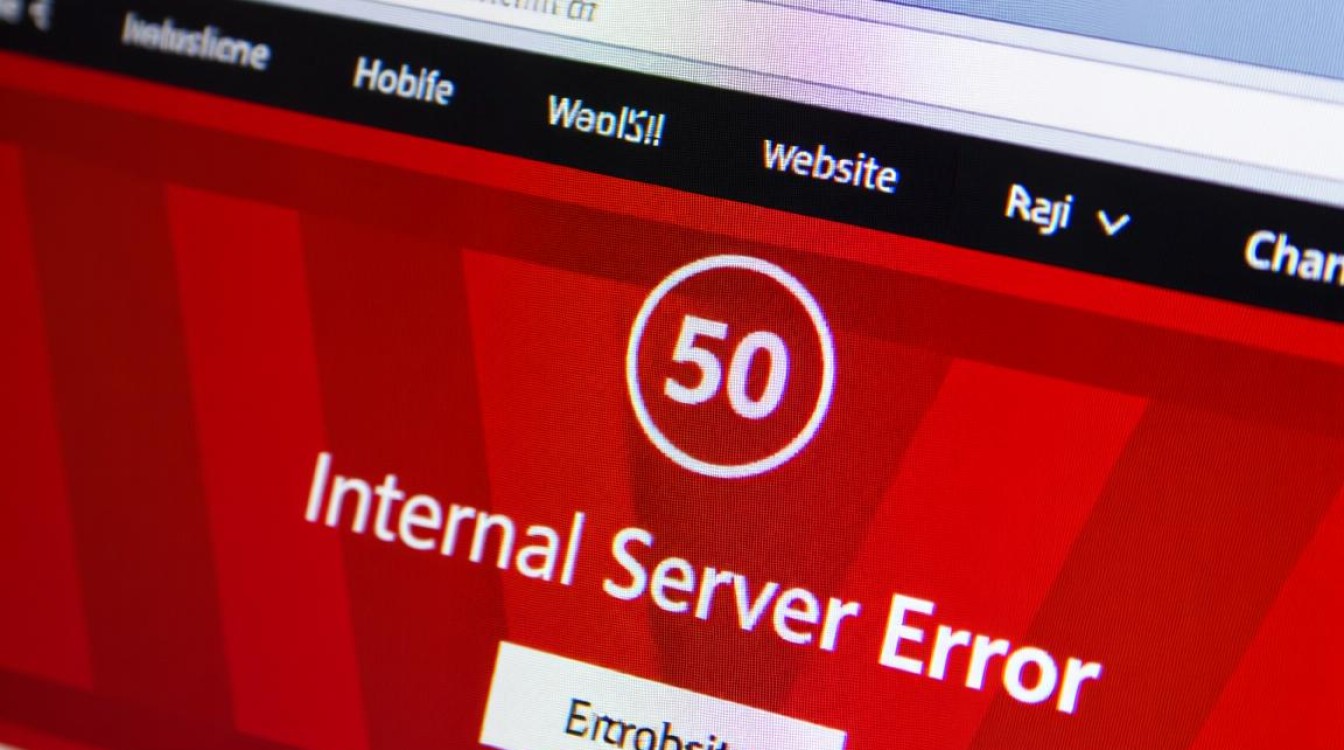
深入理解500错误的根源
500错误是一个“筐”,各种服务器内部问题都可能被装进去,要解决问题,首先需要理解其背后的常见诱因,这些原因大致可以分为以下几类:
服务器配置与资源问题
这是由虚拟主机环境本身引发的问题,通常与资源限制或配置不当有关。
- PHP内存限制不足: 当您的网站脚本(尤其是WordPress等CMS系统)运行时需要消耗的内存超过了主机商设定的上限(例如64M、128M),服务器会终止脚本执行,返回500错误。
- 执行时间超限: 某些耗时操作,如处理大型图片、导入海量数据或执行复杂的数据库查询,可能会超过PHP脚本的最大执行时间(通常为30秒或60秒),导致超时错误。
- PHP版本不兼容: 您使用的网站程序、插件或主题可能与当前服务器环境的PHP版本不兼容,特别是当主机商自动升级PHP版本后,旧代码可能无法在新版本下正常运行。
网站代码与脚本错误
这是最常见的原因,问题出在您自己的网站文件中。
- 插件或主题冲突: 对于内容管理系统(CMS)用户而言,新安装或更新的插件、主题存在代码缺陷(Bug),或与现有插件、主题产生冲突,是导致500错误的头号“元凶”。
- 核心文件损坏: 网站程序的核心文件在传输或更新过程中可能损坏,导致关键函数无法调用。
- PHP语法错误: 如果您或开发者手动修改了
.php文件,一个微小的语法错误(如缺少分号、括号不匹配)就足以让整个页面崩溃。
文件与权限问题
服务器上的每个文件和文件夹都有严格的访问权限设置,错误配置会阻止服务器正常读写。
.htaccess文件是Apache服务器用来控制目录访问和URL重写的配置文件,如果该文件内包含错误的指令或在上传过程中损坏,会立即引发500错误。- 文件或目录权限不正确: 文件夹权限过高(如777)会带来安全风险,而权限过低(如600)则可能导致服务器无法读取或执行文件,从而触发错误。
系统化排查与解决方案
面对500错误,切忌盲目操作,遵循以下步骤,您可以像侦探一样,一步步定位并解决问题。
步骤1:刷新页面与清除缓存
尝试强制刷新页面(Ctrl+F5或Cmd+Shift+R),并清除浏览器缓存,有时,这只是一个瞬时的服务器问题。
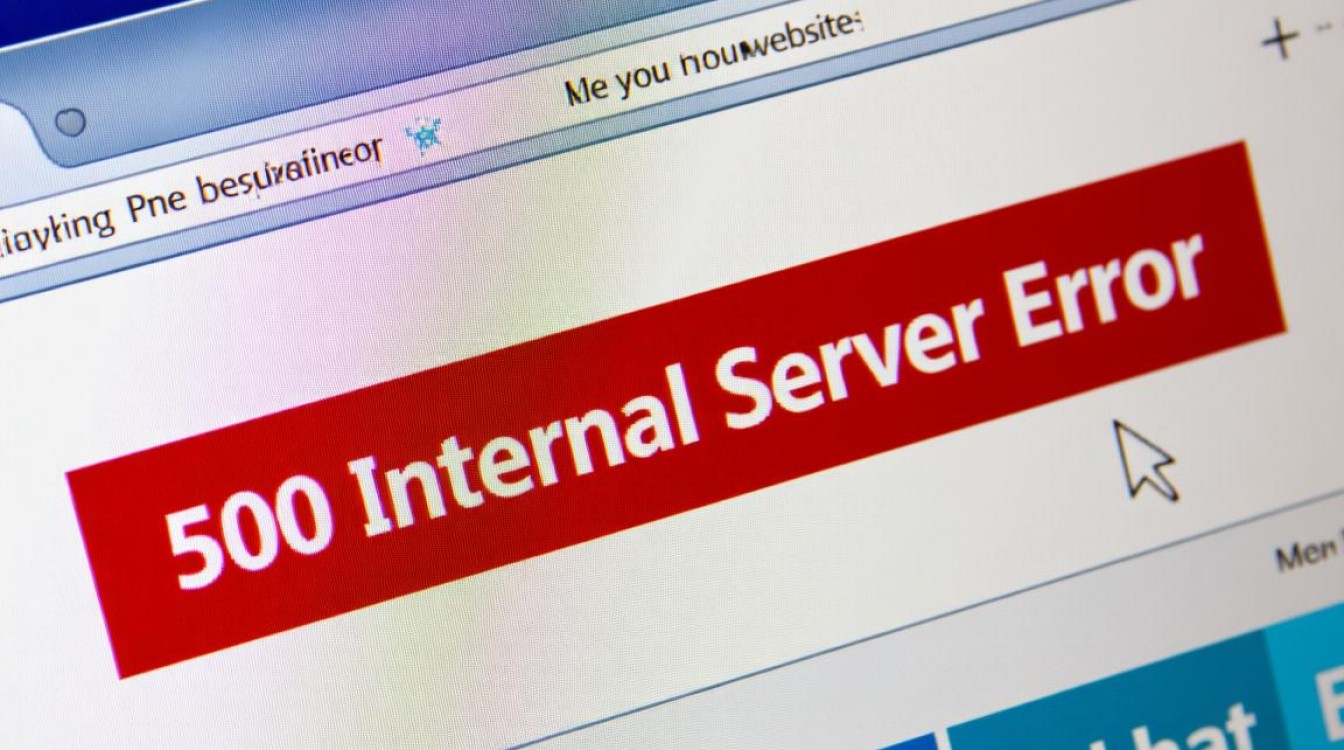
步骤2:查看错误日志(最关键的一步)
错误日志是诊断500错误的“金钥匙”,它记录了错误发生时的详细信息,包括出错的文件路径和具体原因,您可以通过以下方式找到它:
- cPanel/Plesk面板: 登录您的虚拟主机控制面板,通常在“Metrics”或“Logs”部分可以找到“Errors”或“Error Log”。
- FTP客户端: 通过FTP连接到服务器,日志文件通常位于根目录下的
/logs/、/var/log/或/public_html/error_log等位置。
日志中的信息会直接指引您找到问题所在,PHP Fatal error: Allowed memory size of… exhausted”或“syntax error, unexpected…”。
如果日志没有明确指向或您想快速尝试,可以暂时禁用.htaccess文件,通过FTP将网站根目录下的.htaccess文件重命名为.htaccess_old,然后刷新网站,如果网站恢复正常,说明问题就出在这个文件,您可以删除它,然后在WordPress后台的“设置”->“固定链接”页面重新保存一次,系统会自动生成一个新的、干净的.htaccess文件。
步骤4:排查插件与主题(以WordPress为例)
如果.htaccess文件无问题,下一步就是排查插件和主题。
- 通过FTP将
/wp-content/plugins/目录重命名为/wp-content/plugins_old。 - 刷新网站,如果恢复,说明是某个插件的问题。
- 将
plugins_old改回plugins,然后逐个重命名插件文件夹,每次重命名后都刷新网站,直到找到引发问题的插件。 - 如果插件无问题,用同样方法排查主题(将
/wp-content/themes/下的当前主题文件夹重命名)。
步骤5:调整PHP内存限制
如果日志提示内存耗尽,可以尝试增加PHP内存限制,在wp-config.php文件(位于网站根目录)的<?php下方添加以下代码:define('WP_MEMORY_LIMIT', '256M');
这将WordPress的内存限制提升到256M,如果无效,可能需要联系主机商调整服务器全局设置。
步骤6:检查文件权限
不正确的文件权限也是常见原因,请确保您的文件和目录权限设置如下:
| 项目 | 推荐权限(八进制) | 说明 |
|---|---|---|
| 文件夹 | 755 | 所有者可读写执行,组和其他用户可读执行 |
| 文件 | 644 | 所有者可读写,组和其他用户只读 |
您可以通过FTP客户端的“更改权限”功能进行批量修改。
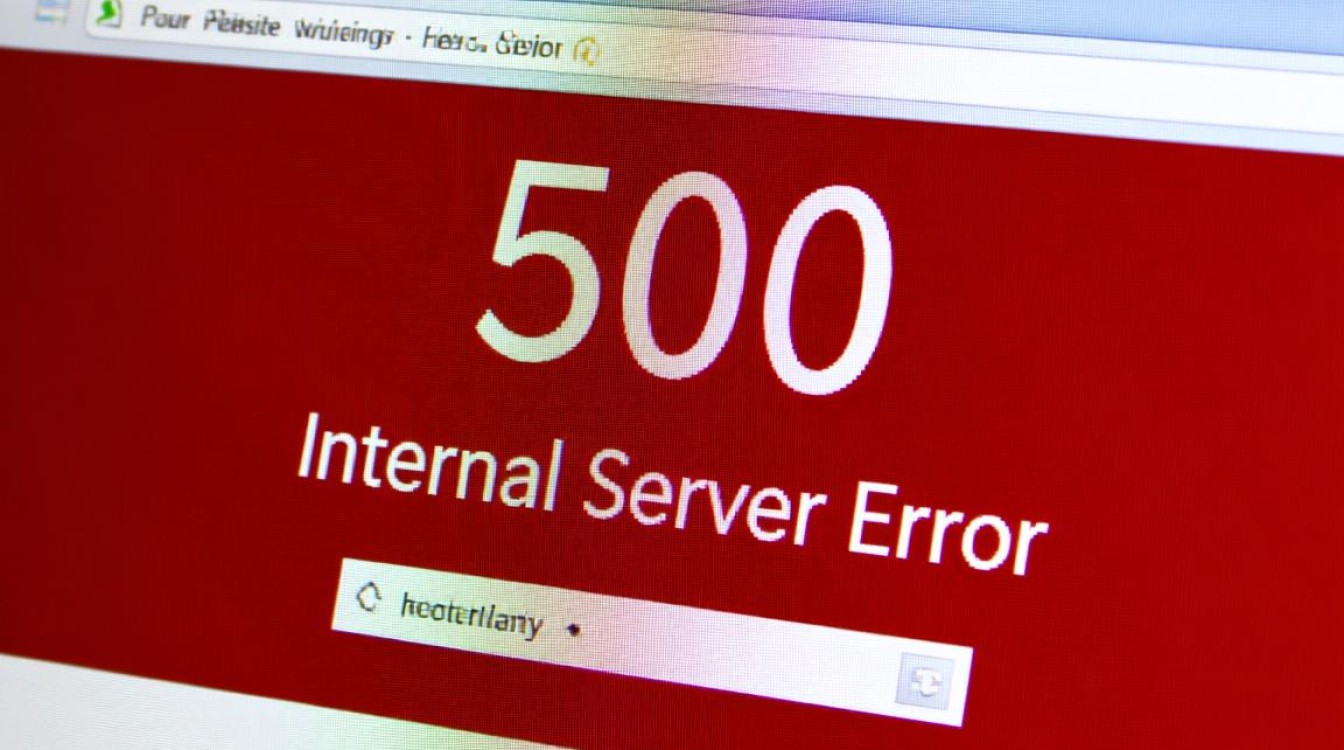
步骤7:联系主机提供商
如果以上所有方法都无法解决问题,那么很可能是服务器端更深层次的配置或资源问题,您应该整理好您已经尝试过的所有步骤和错误日志中的关键信息,联系您的虚拟主机提供商技术支持,他们能从服务器层面进行更深入的排查。
相关问答FAQs
问题1:500 Internal Server Error 和 503 Service Unavailable 错误有什么区别?
解答: 两者都表示服务器问题,但含义不同,500错误是“内部服务器错误”,意味着服务器有能力处理请求,但在执行过程中遇到了意外的程序性或配置性错误,是代码或服务器设置层面的问题,而503错误是“服务不可用”,通常表示服务器暂时过载或正在进行维护,它是一种临时状态,告知用户“请稍后再试”,503更像是一个“暂停”标志,而500则是一个“故障”标志。
问题2:我并未修改任何网站文件,为何会突然出现500错误?
解答: 即使您没有手动操作,也可能出现500错误,常见原因包括:1. 自动更新: 您的CMS系统(如WordPress)、插件或主题可能在后台自动更新,新版本可能存在Bug或与当前环境不兼容,2. 主机环境变更: 主机商可能在您不知情的情况下升级了PHP版本或调整了服务器配置,导致不兼容,3. 资源耗尽: 网站访问量突然激增,或某个脚本陷入死循环,导致CPU或内存资源瞬间耗尽,触发服务器保护机制,4. 恶意攻击: 大量的恶意请求也可能导致服务器资源过载而返回500错误。
【版权声明】:本站所有内容均来自网络,若无意侵犯到您的权利,请及时与我们联系将尽快删除相关内容!






发表回复